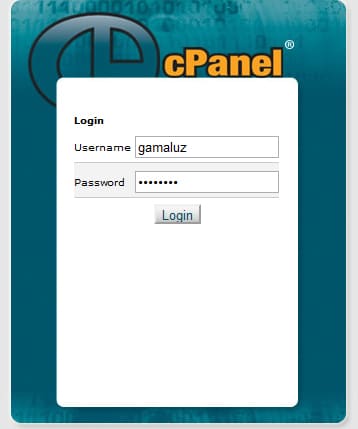| Banyak pertanyaan mengenai bagaimana meng-upload di cPanel karena tentunya berbeda ketika dengan lokal, berikut langkah – langkah untuk mengupload data – data yang ada di Desktop ke cPanel, adapun langkah nya adalah sebagai berikut :
1. Login cPanel dengan link http://namadomain.apa/cpanel seperti pada gambar. 2. Pilih file manager di menu Files pada halaman utama ketika telah sukses login ke cPanel, lalu klik seperti pada gambar.
3. Jika muncul pop up pilihlah untuk menuju ke folder “Web Root (public_html/www) ” dan centrang “Hidden files..” lalu Go sampai mendapatkan tampilan halaman baru seperti capture dibawah ini. 4. Ketika telah ada halaman baru pada bagian atas tampilan ada fitur-fitur sebagai pilihan yang ingin di lakukan layak nya Menu Bar, untuk saat ini pilih lah Upload lalu klik, pastikan anda telah di folder /public_html/ seperti yang telah di sampaikan di langkah sebelumnya.
5. Lakukan upload web yang telah tersedia dengan menekan tombol Choose untuk mencari data yang sudah ada di Desktop. Pastikan data dalam ukuran lebih kecil dari “Maximum file size…” ada baiknya dalam bentuk Zip, setelah di upload lalu di “extract”. Jika telah melakukan upload pastikan kembali untuk permission-nya sesuai dengan Folder dan File agar nanti nya website dapat di akses dengan baik. Cara mengubah Hak Akses melalui cPanel dan juga via FTP . – Untuk folder : 751 namun max di nomor 755. – Untuk file : 640 namun max di nomor 644. Apabila domain telah sudah resolve maka website akan dapat menikmati tampilan web yang telah ada di buat. Selamat mencoba. |
cPanel – Upload File via File Manager